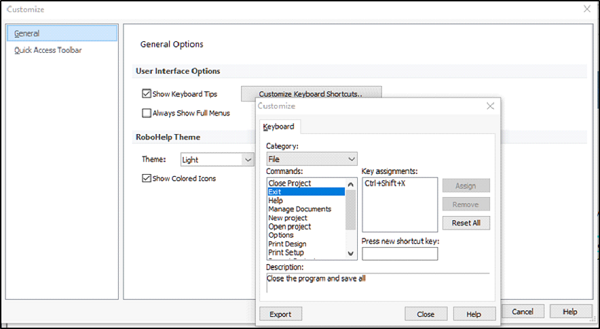Сочетания клавиш помогают быстро выполнять задачи, а в RoboHelp имеется множество сочетаний клавиш, позволяющих быстрее выполнять свою работу. Вы также можете настроить свои собственные сочетания клавиш.
Создать сочетания клавиш
Следующие пункты объяснят, как создавать сочетания клавиш в RoboHelp.
-
В раскрывающемся меню рядом с панелью быстрого доступа выберите параметр « Дополнительные команды» .
-
В разделе « Общие» в разделе « Параметры интерфейса пользователя» нажмите « Настроить сочетания клавиш» .
-
Выберите категорию вкладки в раскрывающемся списке « Категория» и выберите команду, для которой вы хотите назначить сочетание клавиш.
-
В поле « Нажмите новую комбинацию клавиш» введите сочетание клавиш или комбинацию и нажмите « Назначить» . Если сочетания клавиш уже назначены, они отобразятся в поле Назначения клавиш:.
-
Завершив назначение всех сочетаний клавиш, нажмите « Закрыть», чтобы закрыть диалоговое окно.
-
Вы также можете экспортировать список сочетаний клавиш в виде файла CSV , выбрав « Экспорт» .
В раскрывающемся меню рядом с панелью быстрого доступа выберите параметр « Дополнительные команды» .
В разделе « Общие» в разделе « Параметры интерфейса пользователя» нажмите « Настроить сочетания клавиш» .
Выберите категорию вкладки в раскрывающемся списке « Категория» и выберите команду, для которой вы хотите назначить сочетание клавиш.
В поле « Нажмите новую комбинацию клавиш» введите сочетание клавиш или комбинацию и нажмите « Назначить» . Если сочетания клавиш уже назначены, они отобразятся в поле Назначения клавиш:.
Завершив назначение всех сочетаний клавиш, нажмите « Закрыть», чтобы закрыть диалоговое окно.
Вы также можете экспортировать список сочетаний клавиш в виде файла CSV , выбрав « Экспорт» .
Удалить сочетания клавиш
Следующие пункты объяснят, как удалить сочетания клавиш в RoboHelp.
Чтобы удалить назначенный ярлык, перейдите в диалоговое окно « Настроить сочетания клавиш… » и щелкните команду, для которой нужно удалить ярлык клавиатуры.
Затем нажмите « Удалить», чтобы удалить сочетание клавиш, назначенное этой команде.
Чтобы восстановить для сочетаний клавиш значения по умолчанию, выберите « Сбросить все» .